Mac电脑如何设置桌面壁纸与屏幕保护程序
现在有很多人在使用Mac电脑,有些新用户不知道如何设置桌面壁纸与屏幕保护程序,接下来小编就给大家介绍一下具体的操作步骤。
具体如下:
1. 首先第一步先打开【系统偏好设置】窗口,根据下图箭头所指,点击【桌面与屏幕保护程序】选项。
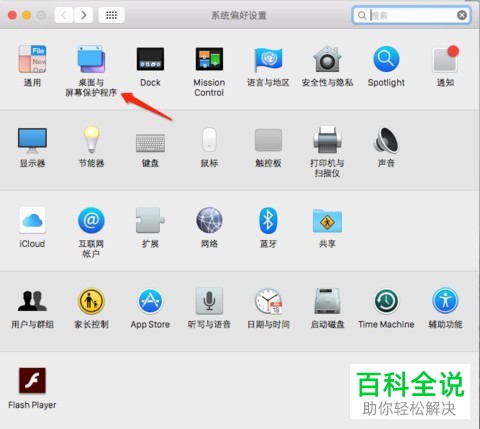
2. 第二步在跳转的页面中,点击【桌面】选项。
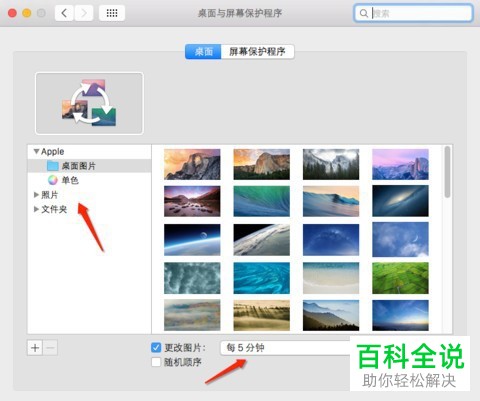
3. 第三步根据下图箭头所指,按照需求设置桌面壁纸来源、更换图片时间。
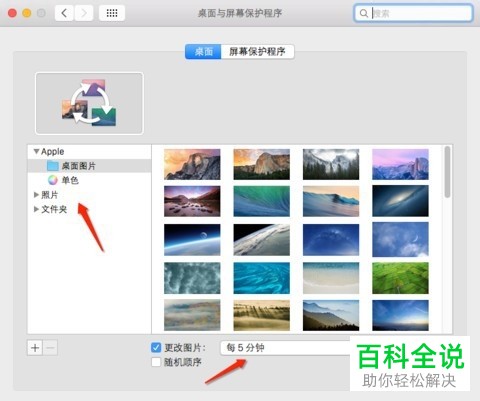
4. 第四步点击【屏幕保护程序】选项,根据下图所示,先在左侧窗口中选择程序效果,接着按照需求设置开始时间。
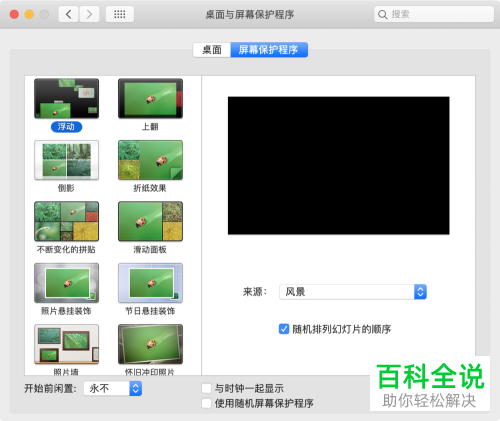
5. 最后点击【来源】选项,在弹出的下拉列表中根据下图所示,按照需求选择程序来源即可。
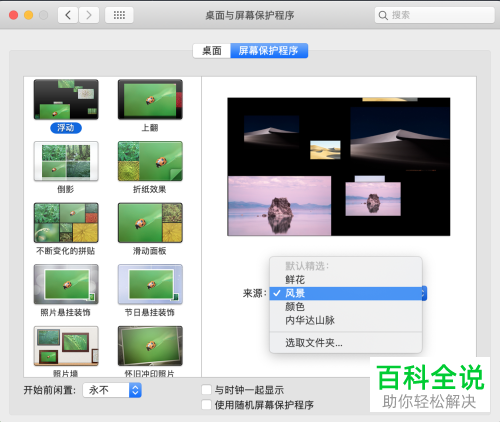
以上就是Mac电脑如何设置桌面壁纸与屏幕保护程序的方法。
赞 (0)

